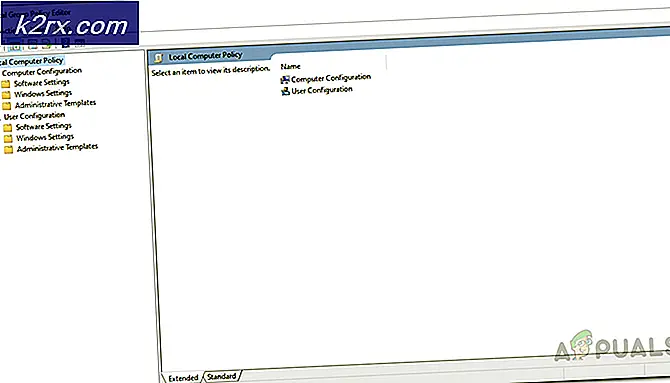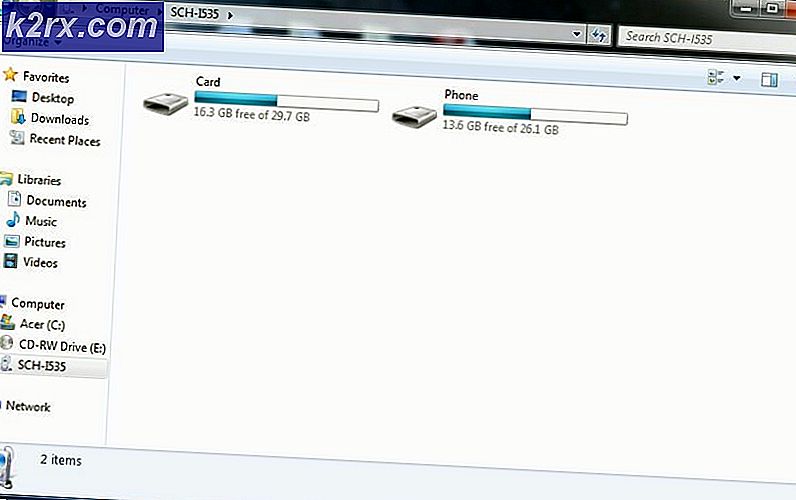[Düzeltildi] Windows 10 2004 Güncellemesinden sonra 'rdr_file_system 0x27' BSOD
Microsoft sık sık Windows 10 işletim sistemine güncellemeler gönderir. Kullanıcıların bilgisayarlarını yeniden başlatmaları ve güncellemenin yüklenmesini beklemeleri gerektiğini düşünmesi bir sıkıntı olabilir. Ancak, gerekli bir adımdır. Bu güncellemeler yeni özellikler ortaya çıkarır, hataları giderir ve ayrıca sistem içindeki güvenlik döngülerini düzeltir. Normalde, bu güncellemeler oldukça sorunsuz gider. Yol boyunca herhangi bir sorunla karşılaşmazsınız, ancak ara sıra yaşarsınız.
Son zamanlarda, bazı kullanıcılar 'Windows 10 2004 derleme güncellemesini' tamamladıktan sonra '0x027' hata koduyla Mavi Ekran Ölümü (BSOD) yaşadıklarını bildirdiler. Bu BSOD, kullanıcı ağa bağlıyken bir etki alanı profiline giriş yaptığında güncellemeden sonra görünür. Genel olarak, BSOD'lar bir sistem çökmesine neden olur ve genellikle sorunlu sürücüler veya bazı hatalı çalışan donanımlar nedeniyle oluşur.
Nedeni Belirleme
neden olan bir çok neden olabilir BSOD ceryan etmek. Ancak, olası çözümleri kontrol etmeden önce, bu BSOD'ye tam olarak neyin neden olduğunu belirlemek her zaman daha iyidir. Bir BSOD ile karşılaştığınızda, Windows, çökmeyle ilgili bilgileri içeren bir "döküm" (minidump) dosyası oluşturur. Bu belirli BSOD'ye neyin neden olduğunu tam olarak bilmek için bu bilgileri görüntüleyebilirsiniz. Sorunu belirlemek için aşağıdaki adımları izleyin:
- Bir BSOD'den sonra sisteminiz yeniden başlatılır. Bu özel BSOD, yalnızca bir etki alanı profiline giriş yaparken oluşur. Böylece başarılı bir şekilde yapabileceksiniz oturum aç yerel bir hesap kullanarak.
- Giriş yaptıktan sonra açın Dosya Gezgini.
- Şimdi aç C: sürücü (Windows işletim sistemi içeren sürücü).
- Ardından, bulun pencereler klasörünü seçin ve tıklayın.
- Daha sonra, arayın mini döküm klasörünü açın ve açın.
- Burada kilitlenme dökümü dosyasını (veya dosyaları) göreceksiniz. kopyala sonuncusu masaüstüne. Bu klasörde herhangi bir dosya görmüyorsanız veya muhtemelen çökmenin tekrar olmasına izin vermeniz gerekir.
- Şimdi döküm dosyasına sahip olduğunuzda, yapmanız gereken analiz etmek hatanın oluşmasına neyin sebep olduğunu bilmek. Döküm dosyalarını okumanıza ve analiz etmenize yardımcı olması için Microsoft desteğinden bu bağlantıya göz atabilirsiniz. Ayrıca Appuals yorum bölümünü kullanarak dosyaları bize gönderebilirsiniz ve mümkün olan en kısa sürede size geri döneceğiz.
- Yaygın hata kodlarında sorun gidermenize yardımcı olacak başka bir Microsoft Destek bağlantısı burada verilmiştir.
Döküm dosyalarını analiz etme konusunda emin değilseniz, bu BSOD'den kurtulmanıza yardımcı olması için aşağıdaki olası düzeltmelerden bazılarına bakabilirsiniz.
Yöntem 1: Wifi/Ethernet Kapalıyken Oturum Açın
Sorunu çözmenin yollarından biri, Windows'ta oturum açtığınızda herhangi bir çevrimiçi hizmete bağlanmasını durdurmak için wifi/ethernetinizi kapatmaktır.
- Bu özel durumda, Mavi Ekran yalnızca bir kullanıcı etki alanı profilinde oturum açarken oluşur.
- Yani olası bir geçici çözüm kapat wifi ve oturum aç etki alanı hesabı ağa bağlı değil.
- Başarıyla giriş yaptığınızda, yeniden bağlanmak wifi.
- Şimdi arama çubuğuna yazın ve açın Kontrol Paneli.
- Denetim Masası aramasında şunu yazın Senkronizasyon Merkezi ve açın.
- Şimdi tıklayın Çevrimdışı Dosyaları Yönet kenar çubuğundan.
- Basın Çevrimdışı dosyaları devre dışı bırak buton.
- Şimdi sistemi yeniden başlatın.
Yöntem 2: Windows'u Güncelleme
Bu tür hataları çözmenin çok yaygın bir yöntemi, bekleyen güncellemeleri indirip yüklemektir. Windows'unuzu en son sürüme güncellemek için aşağıdaki talimatları izleyin:
- Basın pencereler düğme ile birlikte X.
- Şimdi tıklayın Arama seçenek.
- Güncelle yazın ve 'Güncellemeleri kontrol et‘.
- Güncelle penceresinde göreceksiniz Güncellemeler Eğer sende var ise.
- Yüklemek güncelleme yapın, yeniden başlatın ve sorunu yeniden oluşturmaya çalışın.
Güncelleme yoksa veya sorun devam ederse, bir sonraki yönteme geçin.
Yöntem 3: Donanım Sürücülerini Güncelleyin
Çoğu BSOD donanımla ilgilidir, bu nedenle sürücülerin güncellenmesi bu önemli hatanın nedenini potansiyel olarak düzeltebilir. Sürücüleri nasıl güncelleyebileceğinizin ayrıntılarına girmeyeceğiz. Sürücüleri güncelleme hakkında daha fazla bilgi edinmek istiyorsanız bu bağlantıyı takip edebilirsiniz.
Sürücüleri güncellemek sorununuzu çözmezse, aşağıdaki çözümü izleyin.
Yöntem 4: BIOS'u Geri Yükleme ve Güncelleştirme
BIOS, önyükleme işlemi sırasında donanım başlatma için kullanılan programdır. Temel işlevi, bağlı donanım bileşenlerini test etmek ve hiçbir hata bulunmadığından emin olmaktır. BIOS ayarlarından herhangi birini değiştirdiyseniz veya bir süredir güncellemediyseniz, hatalar ve hatalar ortaya çıkabilir.
Halihazırda birçok makale mevcut olduğundan, BIOS'unuzu nasıl güncelleyebileceğinizle ilgili ayrıntılara tekrar girmeyeceğiz. Bu makaleye göz atın ve BIOS'unuzu güncellemek için talimatları izleyin. BIOS ayarlarını değiştirdiyseniz, varsayılana geri yüklemenizi ve sorunu yeniden oluşturmanızı da öneririz. Sorun çözülmezse aşağıdaki düzeltmeye geçin.
Yöntem 5: Temiz Önyükleme
İşletim sistemiyle şu ana kadar keşfetmediğimiz bir dış çakışma varsa, temiz bir önyükleme yapmak daha iyidir. Temiz Önyükleme, işletim sisteminizin yalnızca gerekli hizmetleri ve programları başlatacağı ve çalıştıracağı anlamına gelir. Temiz bir önyükleme yapmak için aşağıdaki adımları izleyin:
- Basın pencereler ile birlikte anahtar R.
- Pencere tipinde msconfig ve enter tuşuna basın.
- Şimdi git Hizmetler sekme.
- Kontrol edin Bütün Microsoft Servisleri'ni gizle seçeneği ve ayrıca basın Hepsini etkisiz hale getir buton.
- Sonraki, uygulamak değişiklikler ve basın Tamam mı.
- şimdi tekrar başlat Sisteminiz. Sisteminiz şimdi temiz önyükleme modunda başlayacaktır.
Yöntem 6: Sistem Geri Yükleme Yapın
Windows Sistem Geri Yükleme aracı, önceki bir kayıt defterine ve sürücü yapılandırmasına geri dönmenizi sağlar. Bu, Windows ile karşılaştığınız kritik sorunları çözmenize yardımcı olabilir ve güvenli bir duruma geri dönebilirsiniz. Aşağıdaki adımları takip et:
- Ara ve aç Kontrol Paneli.
- Tıklayın Sistem ve Güvenlik.
- Şimdi aç sistem ve Seç Sistem koruması.
- Tıklayın Sistem Geri Yükleme Sistem Koruması sekmesinden.
- Şimdi, sistemi geri yüklemek için talimatları izleyin. Kontrol Önerilen Geri Yükleme sorulduğunda seçenek.
- Talimatları uyguladıktan sonra, Sistem Geri Yükleme, Windows'u güncellemeden önceki durumuna geri döndürecektir. sistem tekrar başlat sonrasında.
- Tekrar giriş yaptıktan sonra bir pencere 'Sistem Geri Yükleme Başarıyla Tamamlandı' diyerek.
Yöntem 7: Güncellemeyi Geri Al
BSOD için herhangi bir düzeltme bulamıyorsanız ve bu sürekli tekrarlanıyorsa, Microsoft sorunu çözene kadar her zaman geçici olarak önceki sürüme geri dönebilirsiniz. Önceki sürüme geri dönmek için aşağıdaki adımları izleyin:
- Açık Arama bar.
- Güncelle yazın ve açın Windows Güncelleme Ayarları.
- Kenar çubuğundan, Windows güncelleme.
- Kaydırın ve seçeneği seçin Güncelleme Geçmişini Görüntüle.
- Buradan görebilirsiniz geçmiş Yüklediğiniz Windows güncellemeleri.
- Geri almak istediğiniz güncellemeye sağ tıklayın ve ardından Kaldır. Ayrıca, hakkında daha fazla bilgi edinmek için belirli bir Güncellemeye tıklayabilir ve söz konusu güncelleme nedeniyle oluşan olası hataları görebilirsiniz.
- Yönergeleri takip edin geri alma Güncelleme.
Güncellemeleri geri alma hakkında daha fazla bilgi için bu bağlantıya göz atın.
Not: Küçük güncellemeler geri alınamaz.
Tüm bu çözümler işe yaramazsa ve hala Ölümün Mavi Ekranına takılıp kalırsanız, Microsoft Desteği ile iletişime geçmenin yolu budur. Destek ile iletişime geçmek için buraya tıklayın. Ayrıca Antivirüs Yazılımlarınızı durdurmayı deneyebilir ve çalışıp çalışmadığını görebilirsiniz.